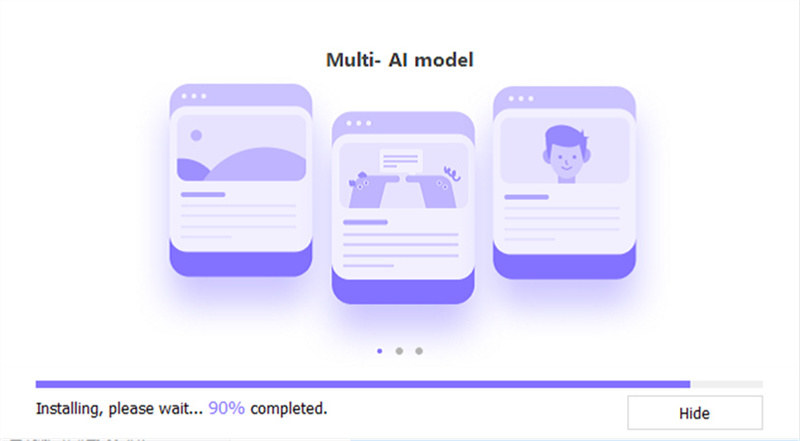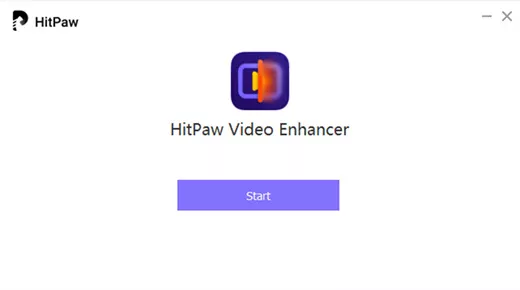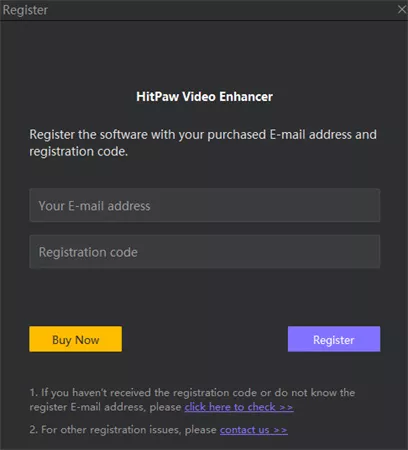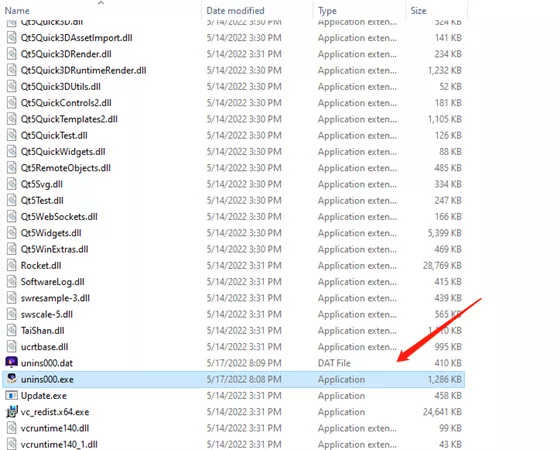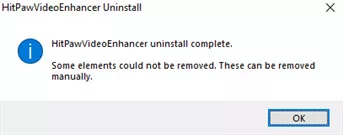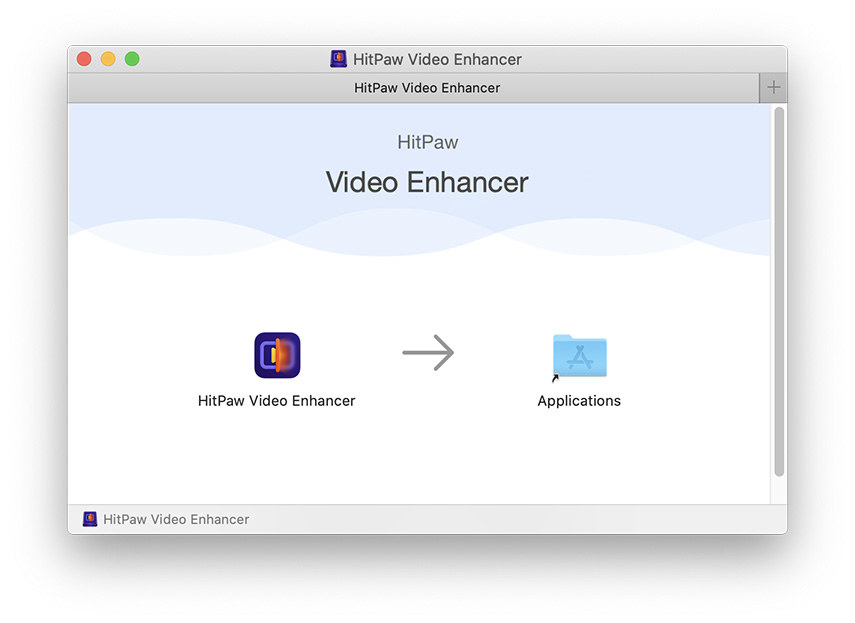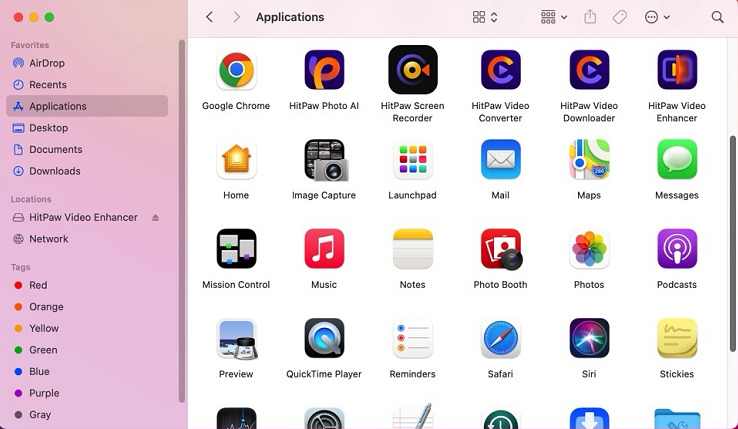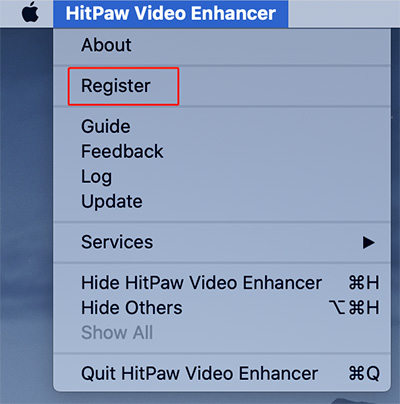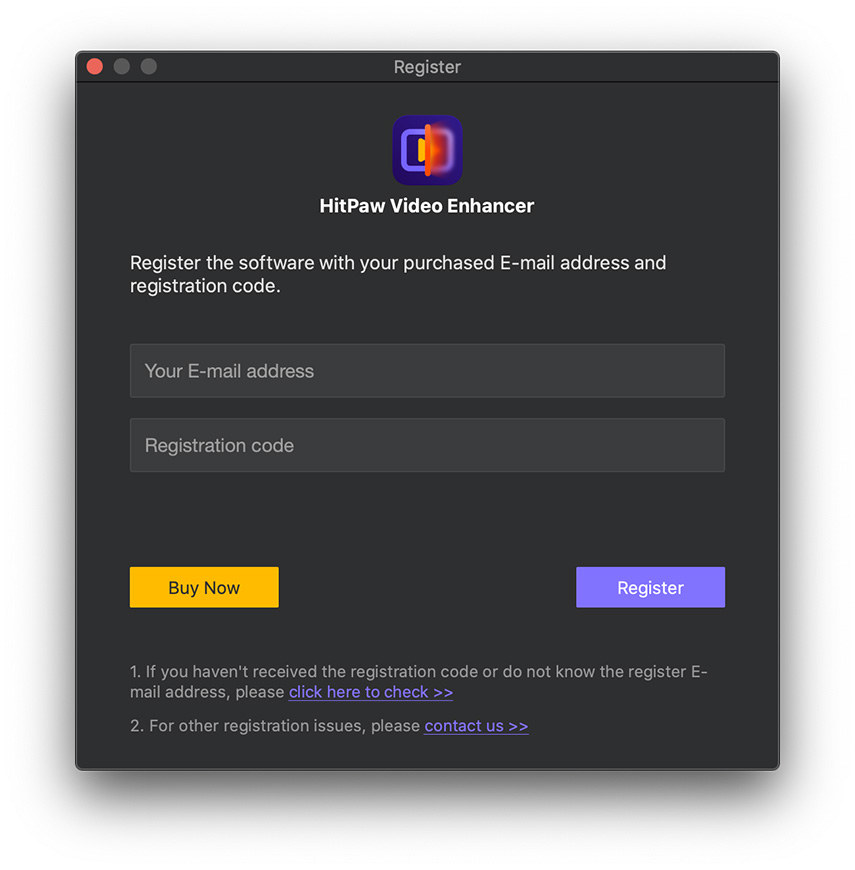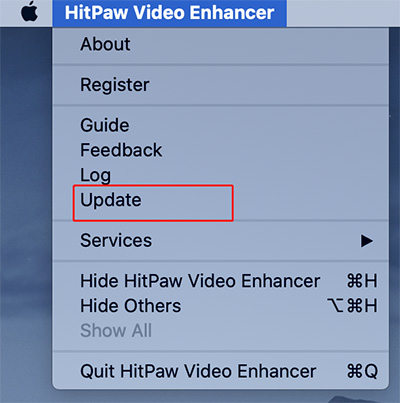目錄
HitPaw影片修復軟體最適用於Windows,其Mac版本即將推出。為了更好地了解此軟體,以下是一份完整指南,幫助您下載、安裝、購買、註冊、更新和解除安裝HitPaw影片修復軟體。現在就讓我們開始吧。
對於 Windows:
步驟1. 下載和安裝
- 單擊下面的下載按鈕。
-
打開安裝程序。選擇目標路徑後,點擊“安裝”按鈕開始安裝。如果要更改軟體語言和安裝文件的保存路徑,請單擊“安裝設置”。

-
一旦所有設置都OK,點擊“安裝”按鈕開始安裝過程。

-
安裝完成後點擊“開始”,會自動跳轉到安裝成功頁面。然後您可以輕鬆地在您的電腦上啟動該程序。

步驟 2. 啟用
HitPaw Video Enhancer為所有用戶提供了合理的價格計劃。為了獲得其所有功能並獲得您理想的影片,最好購買其高級版本。
-
如果您想要購買許可證,可以點擊下面的“立即購買”按鈕。或者您也可以在主界面右上角的菜單中找到“立即購買”選項。如果付款成功,您將收到一封許可證電子郵件和註冊碼。
-
同樣在菜單中找到“註冊”選項。在彈出的窗口中填寫您的註冊信息。

-
點擊“註冊”,您現在可以享受其所有功能。
步驟 3. 更新
HitPaw Video Enhancer 經常更新,因此一定會推出新功能。若要不錯過任何新功能,您可以檢查軟體是否有新版本。
同樣地,點擊選單,您會找到「更新」選項。點擊它,它會自動轉到官方網站,您現在可以輕鬆獲得最新的安裝套件。
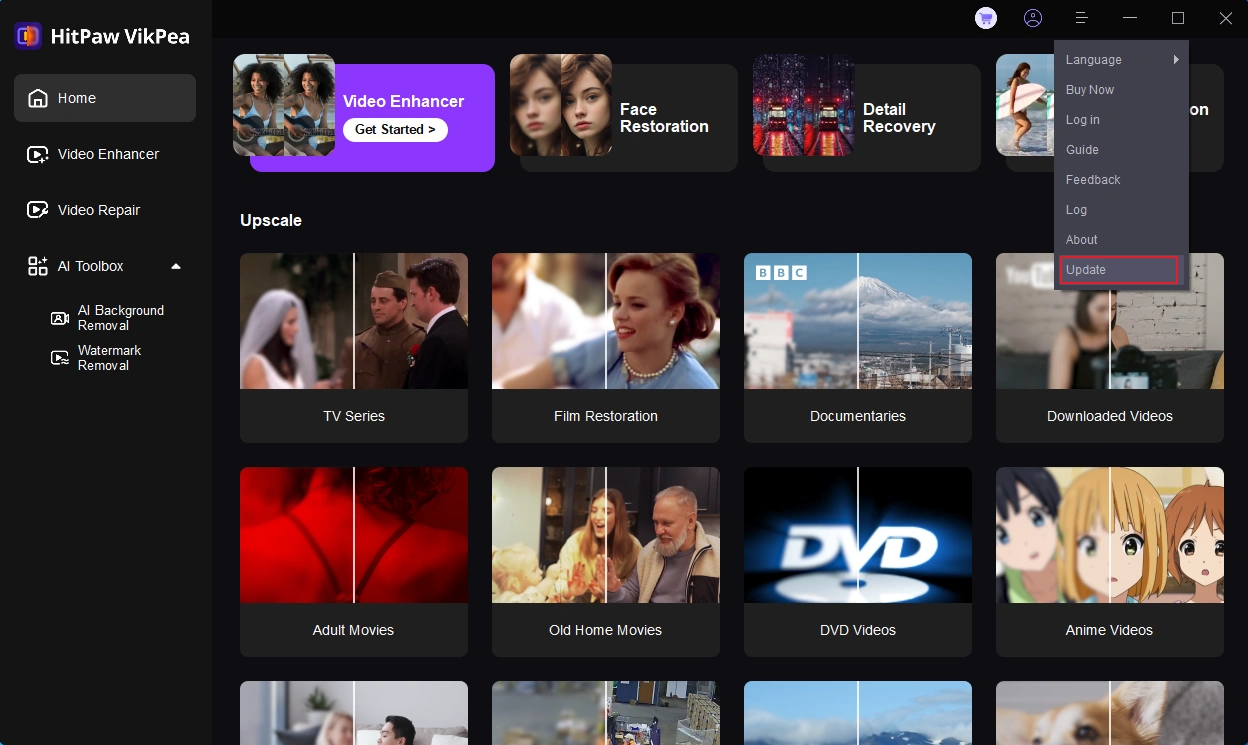
步驟 4. 解除安裝
如果您想要解除安裝這個軟體,我們也為您準備了一個解除安裝指南。
-
在您的桌面上按滑鼠右鍵,然後選擇「開啟檔案位置」。

-
前往名為 "unins000" 的應用程式檔案,並雙擊它。

-
在彈出的視窗中選擇「是」,顯示「您確定要完全刪除HitPaw Video Enhancer和所有其組件嗎?」。

-
它將自動開始卸載HitPaw Video Enhancer。幾秒鐘後,您將看到一個窗口,告訴您HitPaw Video Enhancer已成功從您的電腦中刪除。點擊 "確定" 完成卸載。

欲了解更多關於HitPaw Video Enhancer的資訊,請移至側邊欄以取得更多資訊。
對於 Mac:
步驟2. 啟用
HitPaw Video Enhancer Mac 版的註冊步驟與 Windows 版相同。
-
在電腦螢幕左上角的選單列中,找到 HitPaw Video Enhancer 產品名稱,並選擇「註冊」。

-
接著,在彈出視窗中填寫您的註冊資訊。

-
點擊「註冊」,現在您可以享用所有功能了。
步驟 3. 升級
-
在電腦螢幕左上角的選單列中,找到「說明」並點擊「升級」按鈕。

-
確認版本資訊和更新點後,確認更新。
步驟 4. 解除安裝
-
在Finder中尋找HitPaw Video Enhancer Mac。您可以使用Spotlight找到應用程式,然後在Spotlight中按住Command (⌘)鍵並雙擊應用程式。
-
將應用程式拖到垃圾桶中,或選擇該應用程式,並選擇「文件」>「移至垃圾桶」。